欢迎您访问52ij手机之家,今天小编为你整理分享的手机知识是【iTunes无法备份iPhone怎么办?如何备份?】,本文包括权威的手机知识体系讲解或专业的问答,多多了解并掌握手机方面的知识才能更好的玩转手机。
iTunes无法备份iPhone怎么办?如何备份?
很多iPhone网友在越狱之前或者升级最新iOS版本之前都会选择备份一下,以防之后出现什么问题好还原手机。但经常会出现无法备份iPhone的情况,如何解决此问题呢?小编特地总结了8套方案来解决这个问题,一起来看看吧。
方法一:首先要进行的操作就是检查你的itunes是否为最新版本的itunes
检查itunes是否最新版本的详细方法如下:
打开itunes后,点击【帮助】然后下滑到【检查更新】,鼠标左键点击该选项。然后itunes系统就会自动进行检查,这时候要确保你的电脑已经链接好网络。
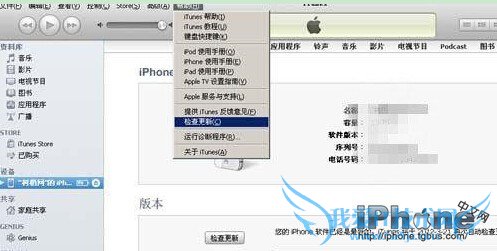
如果你的itunes有了更新版本的程序或者项目,就会有更新的提醒。因为苹果会不断的对iPhone和iPad的固件进行更新,同时也会对itunes进行更新,所以请随时留意itunes的更新提示。至于对iPhone或者iPad的固件更新就要谨慎,如果你的越狱用户就要留意一下是否有越狱工具放出了再进行升级。
下图中【现在有新版本的itunes(10.6)可供使用。您要现在下载吗?】就是表示itunes有了更新的版本10.6版本,然后点击【下载itunes】。对itunes的更新对iPhone或者iPad是没有影响的。
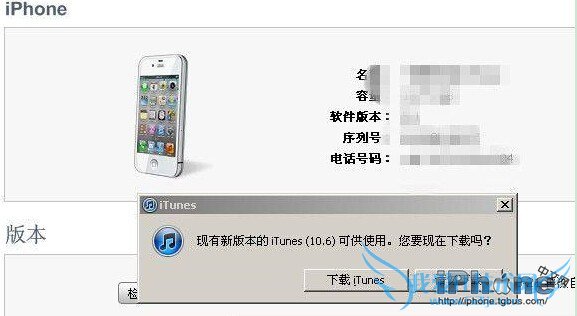
如果是这样的情况,赶紧下载新版itunes安装后再试试,是否已经解决了【itunes 未能备份iiPhone,因为无法将备份存储在电脑上】这个故障。
下载itunes的方法还可以到苹果官网进行下载,点击这里进入苹果官网进行下载itunes
如果对itunes进行了更新还是没有解决【itunes 未能备份iiPhone,因为无法将备份存储在电脑上】这个故障,再试试检查你的电脑C盘是否已经满了。
如果是由于C盘的空间不够造成的itunes不能备份,就对itunes的存放位置进行搬家。
[1] [2] [3] [4] [5] [6] [7] [8] 下一页
应该是你的C盘满了,把itunes资料库和C盘的itunes文件夹重新换个盘存档。
具体步骤:
1.首先关闭itunes
2.之后返回到电脑桌面打开【我的文档】、【我的音乐】文件夹
3.将里面的【itunes】文件夹剪切到你想要移动到的位置(比如移动到D盘)
4.回到桌面,按住【Shift】键,在桌面上【itunes图标】单击鼠标右键,选择【打开】,注意:按住Shift别放直到出现下面这个对话框
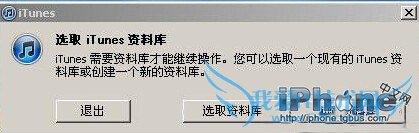
5.点击【选取资料库】,在之前移动到其它盘的itunes文件夹中找到【itunes Library.itl】(如D:\itunes\itunes Library.itl),点击【打开】
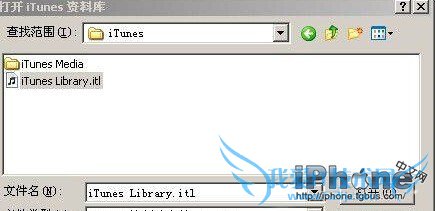
6.itunes打开之后以前所有的程序都在,但是在程序图标上点击鼠标右键选择【在Windows资源管理器中显示】时没有反应,解决方法是回到itunes里面,点击左上角的【应用程序】按住 Ctrl+A进行选中所有程序,然后点击鼠标右键,会出现【删除】的字样,点击【删除】,在弹出了的对话框中点击【删除应用程序】,接着还会弹出一个对话框,这一步就要选择【保留文件】
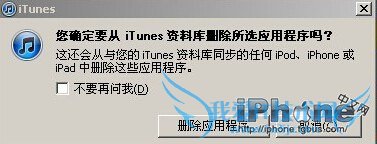
在弹出了的对话框中点击【删除应用程序】
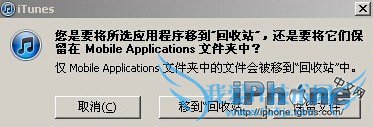
这一步就要选择【保留文件】
7. 最后把itunes文件夹中的【Mobile Applications】文件夹里所有程序全选,用鼠标拖动到itunes中即可,这时itunes会显示【正在处理xxx程序】,等到结束时就已经成功地转移了itunes默认下载、保存IPA的地方以上方法本人亲测有效。 如果你的itunes里面没有应用程序的,可以直接跳过第6、7两步即可。
上一页 [1] [2] [3] [4] [5] [6] [7] [8] 下一页
备份过程中,itunes 会覆盖电脑上所有以前的备份。如果现有的备份文件已锁定、损坏或无法读取,则 itunes 可能会显示此警告信息。
要解决此问题,请在【itunes 偏好设置】中【删除备份】,然后创建新的备份。如果希望保留备份副本,可将备份文件移至其他位置。备份位于以下位置。
在 Mac 上:/Users/[用户名]/资源库/Application Support/MobileSync/Backup/
在 Windows XP 上:\Documents and Settings\[用户名]\Application Data\苹果 Computer\MobileSync\Backup\
在 Windows Vista 和 Windows 7 上:\用户\[用户名]\AppData\Roaming\苹果 Computer\MobileSync\Backup\
如果要删除itunes的备份文件,请执行以下操作:
1.选取 itunes > 偏好设置 (Mac) 或编辑 > 偏好设置 (Windows)。
2.选择“设备”。
3.选择要删除的设备备份。
4.点按“删除备份”。itunes 将会询问是否确定要删除该备份。点按“删除备份”。
5.点按“好”。
上一页 [1] [2] [3] [4] [5] [6] [7] [8] 下一页
USB 设备可能会干扰 itunes 与 iOS 设备之间的通信。请执行下列步骤来解决其他 USB 设备导致的问题:
1.断开所有 USB 设备(集线器、打印机、扫描仪、读卡器、摄像头等等)和电缆的连接。
2.仅连接键盘和鼠标。如果用的是便携式电脑,请使用内建的键盘和触控板。
3.通过 iOS 设备随附的白色 Apple 30 针基座接口电缆将设备直接连接到电脑。如果独立显示器具有 USB 连接,请断开其与所有 USB 设备的连接。请不要连接电脑正面的 USB 端口,而是直接连接背面的 USB 2.0 端口。
4.如果您使用的是 iOS 设备基座,请断开基座连接并将电缆直接连接到 iOS 设备。
5.重新启动电脑。
6.启动 itunes 并尝试备份。
如果问题依旧并且您在使用虚拟化软件来与操作系统同时运行另一操作系统,请退出该软件并重新启动电脑。一些操作系统虚拟化软件可以创建虚拟 USB 端口,可能会造成备份问题。
上一页 [1] [2] [3] [4] [5] [6] [7] [8] 下一页
大多数备份问题是由安全软件和防火墙过期或配置不正确引起的。停用安全软件可能无法关闭干扰备份的安全进程。如果最新版本的安全软件尚不支持最新版本的 itunes,您可能需要暂时卸载第三方安全软件才能备份 iOS 设备。在备份和同步 iOS 设备后,请重新安装并设置兼容的安全软件。
必须将非 Apple 制造(第三方)的安全软件和实用工具更新为最新状态并正确配置才能有效保护您的电脑,同时让 itunes 与 iOS 进行通信。
上一页 [1] [2] [3] [4] [5] [6] [7] [8] 下一页
在电脑上创建一个新用户帐户,尝试以新用户身份登录后进行备份。在创建新用户后,从当前用户注销并登录新帐户,再打开 itunes,然后尝试备份,以查看新用户中是否仍然存在该问题。
如果不确定如何创建新用户,请执行以下步骤:
1.Mac OS X
2.从 Apple 菜单中选取“系统偏好设置”。
3.选取显示 > 帐户。
4.点按加号按钮(可能需要进行鉴定才能起作用)。
5.为新用户指定一个名称和短名称,并输入密码。
6.选中“允许用户管理这台电脑”注记格。这会使该用户获得管理员身份。
7.点按“创建帐户”。
从“开始”菜单中,选取“控制面板”。
Windows XP:打开“用户帐户”。
Vista / Windows 7:打开“添加或删除用户帐户”(如果使用的是 Windows Vista 中的“经典视图”,请打开“用户帐户”,然后打开“管理其他帐户”)。选择“创建新帐户”,然后按照说明操作来完成帐户设置过程(务必将帐户类型设置为管理员)。
1.创建新帐户之后,从“开始”菜单中选取“注销”。
2.登录到新创建的用户帐户。
3.如果可以在新用户中备份,则问题的原因可能是:
4.原始用户不是管理员用户。
5.过期或配置不正确的安全软件设置在原始用户中有效,而在新管理员用户中则无效。解决与安全软件(杀毒软件)的冲突。
6.itunes 用于写入备份的一个或多个目录存在权限问题。在 Mac 上,请使用“显示简介”检查原始用户对 MobilesSync/Backup 目录的权限。在 PC 上,请联系 Windows 安装支持人员以寻求帮助。
7.原始用户中的备份存在问题。重新登录原始用户,再重命名 Backups 文件夹。然后启动 itunes 并重新尝试备份。除非确定已备份了您的备份,否则不要使用 itunes 的“偏好设置”>“设备”来删除备份。
上一页 [1] [2] [3] [4] [5] [6] [7] [8] 下一页
相机胶卷:
“相机胶卷”中的项目可大大延长备份所需的时间,其中一张图片出现问题时,还可能会造成备份停止。请导入“相机胶卷”或“存储的图片”中的所有项目,并将它们从设备中删除,然后重新尝试备份。
应用程序相关数据:
在一些罕见的情形中,应用程序相关数据可能会导致备份问题。如果最近安装了新的应用程序并且其中没有重要的数据,请尝试删除该应用程序,然后重新尝试备份。在问题解决后,您可以从 App Store 重新下载该应用程序,或使用 itunes 重新同步该应用程序。
USB 电缆或 iOS 设备相关的硬件问题:
检查 iOS 设备上的基座接口,并清除任何毛绒或异物。通过按住主屏幕按钮和睡眠/唤醒开关直到显示 Apple 标志,来强制重新启动 iOS 设备。然后使用 iOS 设备附带的电缆或新的已知良好的电缆进行测试。
注:如果您是开发人员,请确保您已更新到开发人员软件的最新版本。过期的开发人员软件可能会导致备份问题。
上一页 [1] [2] [3] [4] [5] [6] [7] [8] 下一页
重置 Lockdown 文件夹可以解决与启动备份会话或存储备份相关的问题。如果可以在新用户中备份,请勿重置 Lockdown 文件夹。与 Lockdown 文件夹相关的问题会在所有用户中出现;它们不是特定于用户的。按照以下步骤重置 Lockdown 文件夹。
Mac OS X
1.断开所有 iOS 设备与电脑的连接,并退出 itunes。
2.从 Finder 中选取前往 > 前往文件夹。
3.键入以下内容,然后按 Return 键:/var/db/lockdown
5.Finder 窗口应显示一个或多个带有长字母数字文件名的文件。
6.在 Finder 中,选取编辑 > 全选。然后,选取文件 > 移到废纸篓。若有提示,请输入管理员密码。
7.注:请勿删除 Lockdown 文件夹本身。仅删除 Lockdown 文件夹中包含的文件。
8.重新连接您的 iOS 设备并打开 itunes。
Windows XP
1.断开所有 iOS 设备与电脑的连接,并退出 itunes。
2.在“开始”菜单中打开“我的电脑”。
3.在文件浏览器窗口中选取工具 > 文件夹选项,然后点按“查看”标签并将“隐藏文件和文件夹”选项更改为“显示所有文件和文件夹”。
4.点按“确定”。
5.导航到电脑上的以下文件夹;请注意,驱动器号可能根据 Windows 启动的驱动器号而有所不同:
6.C:\Documents and Settings\All Users\Application Data\Apple
7.将 Lockdown 文件夹移到“回收站”。
8.重新连接您的 iOS 设备并打开 itunes。
Windows Vista 或 Windows 7
1.断开所有 iOS 设备与电脑的连接,并退出 itunes。
2.从“开始”菜单中打开“计算机”。
3.在文件浏览器窗口中选取组织 > 文件夹和搜索选项,然后点按“查看”标签,并将“隐藏文件和文件夹”选项更改为“显示隐藏的文件和文件夹”。
4.点按“确定”。
5.导航到电脑中的以下文件夹:
6.C:\ProgramData\Apple
7.将 Lockdown 文件夹移到“回收站”。
8.重新连接您的 iOS 设备并打开 itunes。
上一页 [1] [2] [3] [4] [5] [6] [7] [8]
关于iTunes无法备份iPhone怎么办?如何备份?的相关讨论如下:
相关问题:iTunes未能备份iphone,因为无法将备份保存在电脑...
答:方法 打开ITUNES 编辑--偏好设置--设备---删除备份--确定 然后再断开IPHONE 重新进行一次连接 重新备份即可 >>详细
相关问题:求大神帮忙T T……“itunes无法回复iphone,因为无法...
答:这种情况基本原因是服务器无法验证。部分可以通过修改HOSTS文件来解决。如果修改后重启问题依旧,那就需要要完全卸载iTunes一次,然后再重新装就可以了。 具体步骤如下: 1、打开电脑C:\WINDOWS\system32\drivers\etc目录,在这目录下找到hosts文... >>详细
相关问题:Itunes无法备份,因为备份已损坏或与iphone不兼容??
答:删除损坏的备份文件即可!iTunes 将备份文件存放在以下位置:Windows XP:\\Documents and Settings\\(用户名)\\Application Data\\Apple Computer\\MobileSync\\Backup\\Windows Vista/7:\\Users\\(用户名)\\AppData\\Roaming\\Apple Compu... >>详细
- 评论列表(网友评论仅供网友表达个人看法,并不表明本站同意其观点或证实其描述)
-
